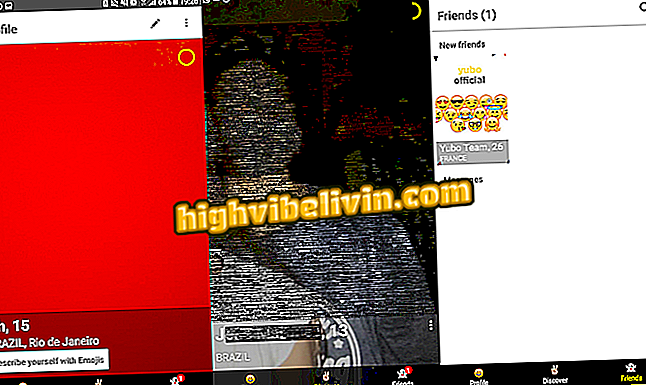Hvordan 'Shadow Copies' kan hjælpe med at gendanne data efter ransomware
At lave sikkerhedskopier er ofte den bedste måde at forhindre konsekvenserne af ransomwares angreb på - en virus, der blokerer data fra krypterede filer og mapper og sender nøglerne, når en indløsning er blevet betalt i virtuelle valutaer. Men Windows har en sikkerhedsmetode, som ikke erstatter traditionel backup, men det kan også hjælpe: Skyggekopier - automatiske kopier af pc-filer.
Bad Rabbit, en ny ransomware
Når funktionen er aktiveret, kan offeret for et angreb have adgang til kopier af genstande blokeret af hackere uden at betale nogen løsepenge. Forstå, hvordan det virker, og hvordan du bruger værktøjet til at beskytte dig selv. Bemærk, at funktionen ikke er tilgængelig for MacOS-brugere - se, hvordan du sikkerhedskopierer Apple-systemet.

Ramsonware virus er ankommet i Brasilien
Hvad er Shadow Copy?
Volume Shadow Copy Service (VSS), eller blot Shadow Copies, er et værktøj, der skaber et spejl af dine filer og gemmer dem til en ekstern harddisk eller en partition af selve computeren. På denne måde kan du sikkerhedskopiere disse dokumenter til din pc. Herfra kan du gå tilbage til det forrige punkt eller lave en systemgendannelse.
Funktionen er til stede fra ældre versioner af systemet, såsom Windows XP, og forbliver i den nyeste Windows 10 med små ændringer. Når den er aktiveret, replikerer den dokumenter, fotos og andre elementer løbende og opretholder en historie, der kan gendannes i tilfælde af problemer.
Hvis en computer har Shadow Copies-arbejde, er det muligt at omgå den kryptografiske blok, der udføres af ransomwares på pc'en. For at gøre dette skal du blot klikke på et kompromitteret element og vende det tilbage til en gammel kopi.
Det er bemærkelsesværdigt, at mere sofistikerede ransomwares er i stand til at lokalisere og fjerne spejl kopier af Windows eller endda forhindre maskinen i at starte. Men i situationer hvor malware ikke er en af de farligste, kan funktionen omgå problemet uden at skulle opfylde kravene fra kriminelle.
Sådan aktiveres i Windows 7
Trin 1. Aktiver Windows 7 Shadow Copies i sikkerhedspanelets kontrolpanel.

Få adgang til beskyttelsesindstillingerne i kontrolpanelet
Trin 2. I indstillingsvinduet skal du klikke på "Konfigurer".

Opsæt filhistorikken
Trin 3. Vælg mellem indstillingerne øverst i vinduet, hvis du vil gemme kopier af hele systemet eller bare filerne. Nedenfor defineres maksimumspladsen, der kan optages i HD.

Indstil pladsen, der skal besættes på disken
Sådan aktiveres i Windows 10
Trin 1. Åbn opgraderings- og sikkerhedsindstillingerne i Windows-indstillingerne.

Få adgang til sikkerhedsindstillingerne i Windows 10
Trin 2. Klik på "Tilføj drev" i "Backup", og vælg en ekstern HD eller forudkonfigureret sekundær partition. Lær, hvordan du opretter partitioner på din computers harddisk.

Aktivér automatisk sikkerhedskopiering af Windows 10
Hvordan gendannes?
Trin 1. Hvis dine filer er blokeret af ransomware, skal du prøve at genoprette til en tidligere version. For at gøre dette skal du klikke på det ønskede emne med højre museknap og få adgang til egenskaberne.

Få adgang til egenskaberne for en fil, der er blokeret af ransomware
Trin 2. På fanen "Tidligere versioner" skal du kontrollere, at der er en sikkerhedskopi af filen på listen. Tjek versionen med oprettelsesdatoen før ransomware infektion og klik på "Gendan".

Gendan en fil for at forsøge at omgå ransomware-lås
Skønt skyggekopier er nyttige til at forsøge at klare ransomware, anbefales det ikke at udskifte manuelt sikkerhedskopiering af hele systemet på en ekstern harddisk med specialiserede programmer som erstatninger.
Her er fem tips til at beskytte dig selv mod ransomware:

Hvad er ransomware: Fem tips til at beskytte dig selv
Spørgsmål om digital sikkerhed? Kommenter på.